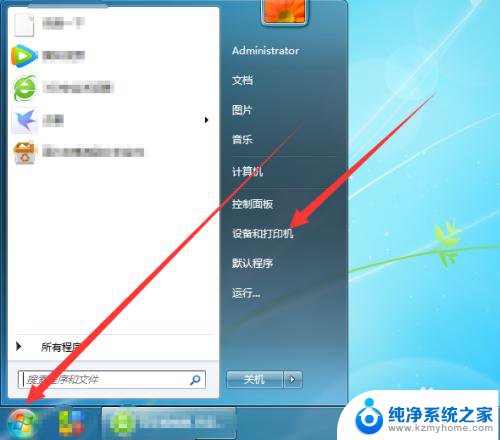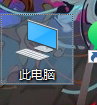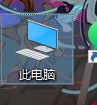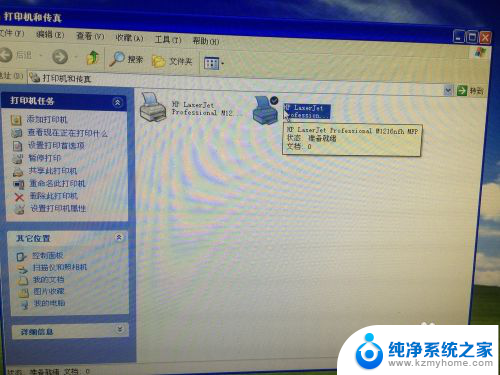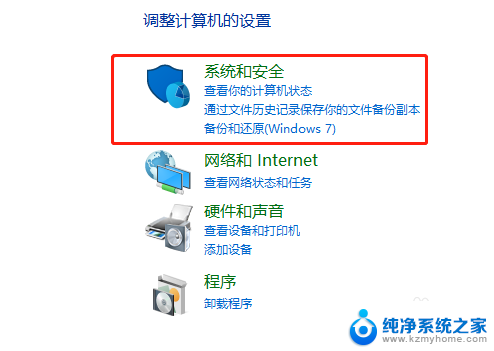打印文档怎么选择打印哪几页 打印机如何实现按需打印指定页
在现代社会打印文档成为了我们日常生活中不可或缺的一部分,在面对大量的打印任务时,我们常常会遇到一些烦恼,例如如何选择要打印的页数,以及如何实现按需打印指定页。幸运的是随着科技的不断进步,打印机的功能也得到了不断的升级和完善。现代的打印机已经具备了智能化的特点,能够满足我们的个性化需求。本文将重点探讨如何选择要打印的页数以及打印机如何实现按需打印指定页的方法和技巧。无论是在工作还是学习中,这些小技巧都能够帮助我们更高效地利用打印机资源,提高工作效率。
步骤如下:
1.打开需要打印的文档,点击左上角的“文件”;
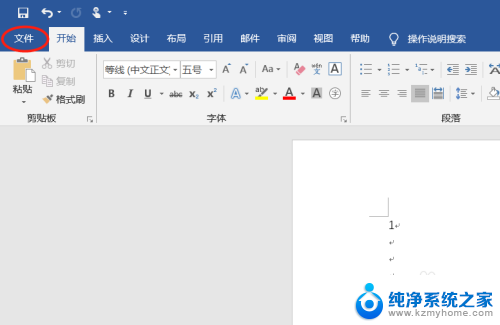
2.在导航栏点击“打印”;

3.如果是要打印整本文档,直接点击“打印”就可以了。
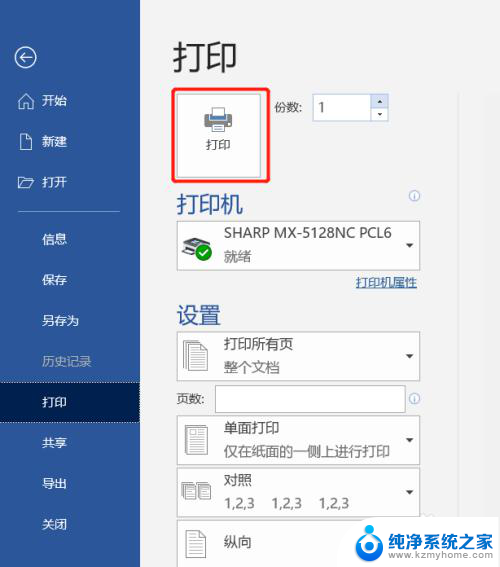
4.如果要打印指定的某一页,或者某几页,如打印第1页和第3页,在页数位置输入1和3,中间用“,”隔开;
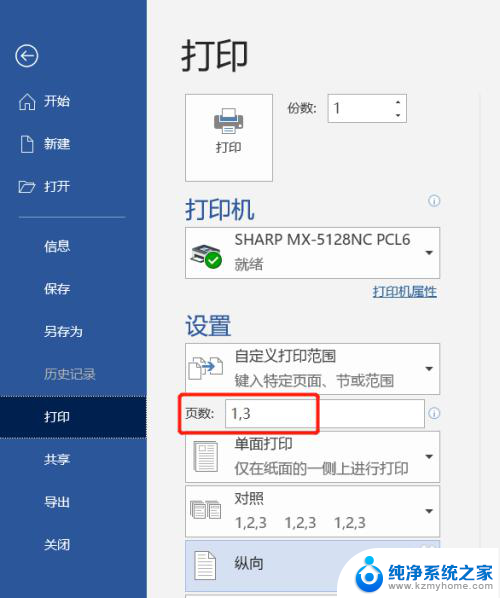
5.如果要打印第2-4页,则在页数位置输入“2-4”;
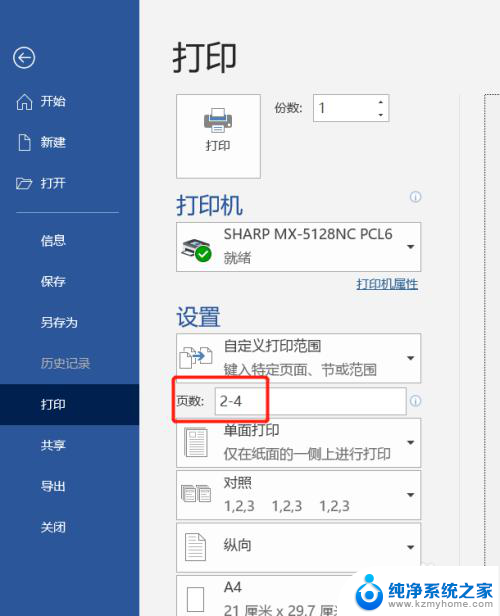
6.如果只需要打印奇数页或者偶数页,点击“设置”下面的“打印所有页”。勾选“仅打印奇数页”或者“仅打印偶数页”就可以实现了。
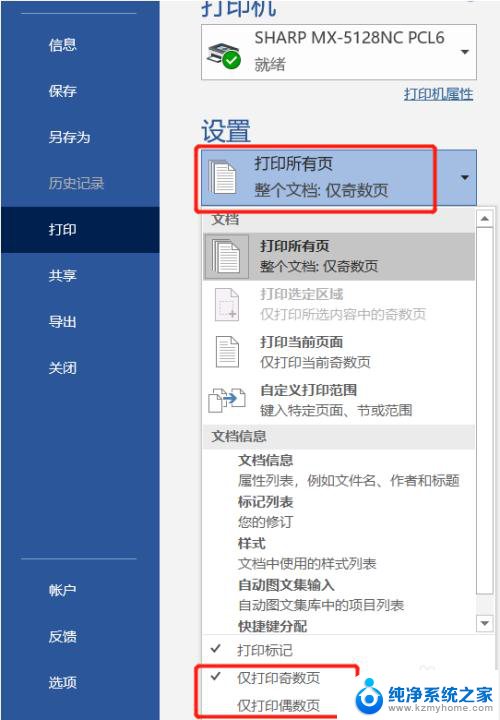
以上就是选择打印特定页数的文档的全部内容,如果有任何疑问,用户可以按照以上方法进行操作,希望这能对大家有所帮助。